फ़ोटो, वीडियो, दस्तावेज़ और अन्य सभी चीज़ों के बीच, यहां तक कि सबसे बड़ी मैक हार्ड ड्राइव भी भ्रामक रूप से तेज़ी से भरती हैं। आप आईक्लाउड में कुछ चीजों को शफल कर सकते हैं, लेकिन गुप्त अन्य स्टोरेज और "कंटेनर में अन्य वॉल्यूम" श्रेणियों के बारे में क्या? मैक पर अन्य स्टोरेज क्या है और इसे कैसे साफ करें, यह यहां दिया गया है।
मैक स्टोरेज में अन्य क्या है?
आपका मैक आसानी से कई व्यापक कंटेनरों में फाइलों को वर्गीकृत करता है, जिसमें ऐप्स, फोटो, मूवी, ऑडियो और बैकअप शामिल हैं। इन श्रेणियों को समझना आसान है। उदाहरण के लिए, फोटो सेक्शन में शामिल फाइलें जेपीईजी और पीएनजी जैसी स्पष्ट रूप से फोटो फाइलें हैं, और आपकी आईट्यून्स लाइब्रेरी शायद ऑडियो श्रेणी के शेर का हिस्सा लेती है।
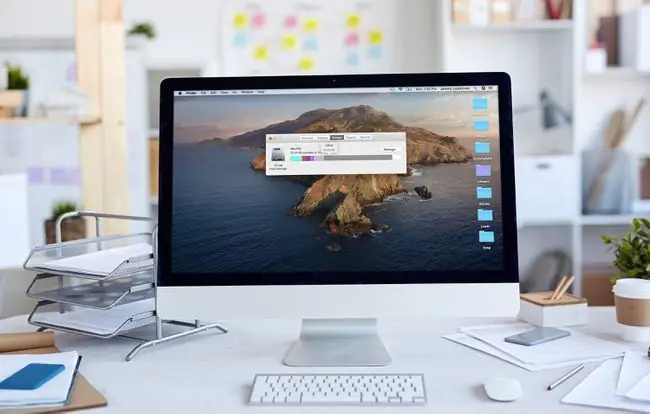
अन्य श्रेणी को शामिल करके, Apple अपनी स्टोरेज रिपोर्ट को सरल बनाने में सक्षम है और सब कुछ अच्छा और साफ-सुथरा दिखता है। समस्या अन्य श्रेणी है, जिसे "कंटेनर में अन्य वॉल्यूम" के रूप में भी संदर्भित किया जाता है, जो आपके macOS के संस्करण पर निर्भर करता है, इसमें शाब्दिक रूप से प्रत्येक फ़ाइल प्रकार होता है जो किसी भी अन्य श्रेणी में नहीं आता है।
अन्य अनुभाग में शामिल कुछ सबसे आम फाइलों में शामिल हैं:
- दस्तावेज़: वर्ड प्रोसेसर दस्तावेज़, मालिकाना छवि फ़ाइलें जैसे.psd, Adobe Acrobat फ़ाइलें, और कई अन्य दस्तावेज़ सभी अन्य श्रेणी में फिट होते हैं। इनमें से कुछ, मालिकाना छवि फ़ाइलों की तरह, बहुत अधिक स्थान ले सकती हैं।
- सिस्टम और अस्थायी फ़ाइलें: आपकी सभी macOS सिस्टम फाइलें इस श्रेणी में शामिल हैं, साथ ही अस्थायी फाइलें जो सिस्टम द्वारा बनाई गई हैं या सिस्टम अपडेट में डाउनलोड और उपयोग की गई हैं। कैटालिना से शुरू होकर, इनमें से अधिकांश फाइलें स्व-व्याख्यात्मक सिस्टम श्रेणी में समूहीकृत हैं।
- कैश फ़ाइलें: जब वेब ब्राउज़र या स्वयं macOS जैसा कोई ऐप कैश फ़ाइल बनाता है, तो उसे अन्य श्रेणी में समूहीकृत किया जाता है।
- अभिलेखागार: यदि कोई फ़ाइल या फ़ाइलों का सेट संग्रहीत किया जाता है, जैसे.zip और.dmg फ़ाइलें, तो उन्हें इस श्रेणी में समूहीकृत किया जाता है। संग्रह से फ़ाइलें निकालने से वे उपयुक्त श्रेणियों में दिखाई देंगी।
- ऐप प्लगइन्स: यदि आप किसी ऐप के लिए एक ब्राउज़र प्लग इन की तरह एक प्लगइन या एक्सटेंशन डाउनलोड और इंस्टॉल करते हैं, तो इसे ऐप्स श्रेणी के बजाय इस श्रेणी में समूहीकृत किया जाएगा।
- और बाकी सब कुछ अन्य पांच श्रेणियों में फिट नहीं बैठता है।
Mac पर अन्य स्टोरेज को कैसे साफ करें
अब जब आप जानते हैं कि आपके मैक स्टोरेज में अन्य कैटेगरी में किस तरह की फाइलें लम्प्ड हो जाती हैं, तो यह स्पष्ट होना चाहिए कि स्पेस स्विच को फ़्लिप करने जितना आसान नहीं है। हालांकि, आप अलग-अलग फ़ाइल प्रकारों को लक्षित कर सकते हैं, बड़ी और अनावश्यक फ़ाइलों पर विशेष ध्यान देकर, बहुत सारी जगह खाली करने के लिए।
अन्य श्रेणी से हटाकर अपने मैक पर कुछ स्थान खाली करने का तरीका यहां दिया गया है:
- किसी भी खुली हुई विंडो को बंद करें, और अपने डेस्कटॉप पर वापस आएं।
-
प्रेस कमांड + एफ।

Image -
क्लिक करें यह मैक अगर यह पहले से चयनित नहीं है।

Image -
पहले ड्रॉपडाउन मेनू फ़ील्ड पर क्लिक करें और अन्य चुनें।

Image -
खोज गुण विंडो से, फ़ाइल का आकार और फ़ाइल एक्सटेंशन चुनें।

Image -
दस्तावेज़ प्रकार दर्ज करें जैसे.pdf,.csv,.pages, आदि। आप डिस्क इमेज और आर्काइव भी खोज सकते हैं, जैसे.dmg और.zip।

Image -
वस्तुओं की सूची की जांच करें।

Image - उन वस्तुओं को हटा दें जिनकी अब आपको आवश्यकता नहीं है, या उन वस्तुओं का बैकअप लें जिनकी आपको निकट भविष्य में आवश्यकता नहीं है।
-
आप उन फ़ाइलों को भी खोज सकते हैं जो हटाने के लिए उम्मीदवारों की पहचान करने के लिए एक निर्दिष्ट आकार से बड़ी हैं।

Image विंडो के दायीं ओर + बटन दबाएं और एक और खोज शर्त जोड़ें, जिससे आप एक ही समय में फ़ाइल प्रकार और आकार के आधार पर खोज कर सकते हैं।
- विभिन्न फ़ाइल प्रकारों के लिए इस प्रक्रिया को तब तक जारी रखें जब तक आप संतोषजनक मात्रा में स्थान खाली नहीं कर देते।
Mac पर कैशे फाइल कैसे साफ़ करें
कैश फ़ाइलें आपकी अन्य श्रेणी का एक बड़ा हिस्सा ले सकती हैं, और जब आप पुरानी और अवांछित फ़ाइलों की खोज करते हैं तो वे दिखाई नहीं देंगी जैसा कि आपने पिछले अनुभाग में सीखा था। कैशे फ़ाइलों को साफ़ करने के लिए, आपको उस स्थान पर नेविगेट करना होगा जहां वे संग्रहीत हैं और उन्हें हटा दें।
कैश फ़ाइलें macOS के सामान्य संचालन के दौरान हर समय बनाई जाती हैं। जैसे ही आप अपनी कैशे फ़ाइलों को हटाते हैं, आप तुरंत देखेंगे कि नए लोग एक बार खाली जगह को भरना शुरू कर देते हैं।
-
खुला खोजक.

Image -
नेविगेट करें Go > गो टू फोल्डर।

Image -
टाइप करें ~/लाइब्रेरी/कैश, और Go क्लिक करें।

Image -
किसी भी संभावित समस्या को रोकने के लिए, कुछ भी हटाने से पहले कैश फ़ोल्डर को अस्थायी रूप से अपने डेस्कटॉप पर खींचें। यदि आप समस्याओं का अनुभव करते हैं, तो आप बस इसे वापस खींच सकते हैं और एक बार में एक चीज़ हटा सकते हैं।

Image -
कैश फ़ोल्डर में सब कुछ चुनें, और इसे ट्रैश में ले जाएं।

Image -
आपकी कैशे फ़ाइल के सभी आइटम ट्रैश में चले जाएंगे और आप फ़ाइल को बंद कर सकते हैं।

Image
Mac पर ऐप एक्सटेंशन हटाना
अन्य श्रेणी द्वारा कब्जा कर लिया गया अधिकांश स्थान गैर-वर्गीकृत फ़ाइलों और कैश फ़ाइलों द्वारा लिया जाता है, जिसे आप पहले ही साफ करना सीख चुके हैं। यदि आप थोड़ा और स्थान निकालना चाहते हैं, तो ऐसे किसी भी एप्लिकेशन एक्सटेंशन को निकालने पर विचार करें जिसका आप अब उपयोग नहीं करते हैं।
आप पुराने ऐप्स को अनइंस्टॉल करके बहुत अधिक स्थान खाली कर सकते हैं जिनका आप अब उपयोग नहीं करते हैं, लेकिन ऐप डेटा उचित रूप से ऐप्स श्रेणी में रखा जाता है। हालांकि, एक्सटेंशन और प्लग-इन छोटे जोड़ हैं जो अन्य में लम्प हो जाते हैं क्योंकि वे पूर्ण ऐप्स नहीं हैं।
यदि आप Safari का उपयोग करते हैं, तो आप ऐसे किसी भी Safari प्लग इन को देख और हटा सकते हैं जिनकी अब आपको कुछ जगह खाली करने की आवश्यकता नहीं है।एक्सटेंशन और प्लग-इन का उपयोग करने वाले अन्य ऐप में समान प्रक्रियाएं होती हैं, जिससे आप आधार ऐप को हटाए बिना ऐड-ऑन को हटा सकते हैं। उदाहरण के लिए, क्रोम उपयोगकर्ता अधिक > अधिक टूल > एक्सटेंशन पर नेविगेट कर सकते हैं, एक एक्सटेंशन पर क्लिक करें, और निकालें क्लिक करें






